访问GoDaddy Studio中保存的调色板
Note: This feature is available to PRO subscribers on the GoDaddy Studio mobile app only.
A color palette is a handpicked set of colors that work well together. Once you’ve saved a color palette in GoDaddy Studio, you can access it from any project and use the colors in your graphics, shapes, fonts and backgrounds. This helps keep your brand consistent across your designs.
- 登录到您的GoDaddy Studio应用。
- 创建项目或编辑现有项目。
- 轻触
 层。
层。 - 轻触背景层。
- 在屏幕底部的色带中,确保已选中Color (颜色)。
- Tap the up arrow on the far left to open your palette library.
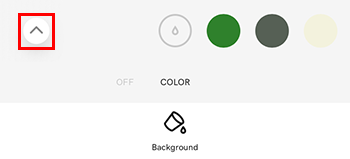
- 轻触您想要加载到项目中的调色板。颜色将显示在您的色带中。